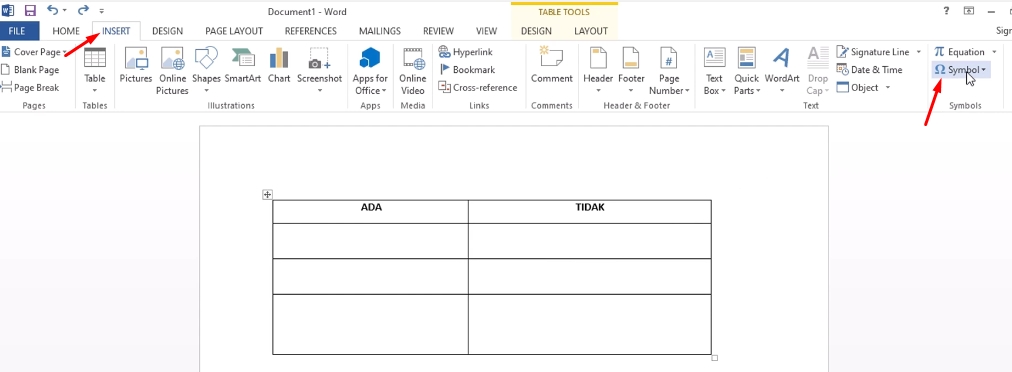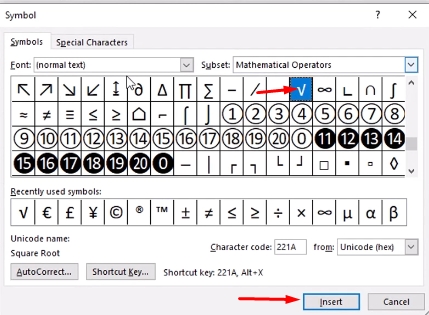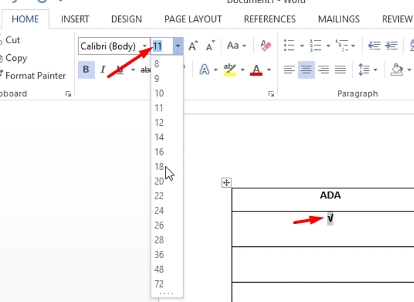Bagi Anda yang baru belajar menggunakan Word atau masih menjadi pemula dalam menggunakan Word. Maka biasanya akan menemukan beberapa kebingungan dan kesulitan. Salah satunya memberikan tanda ceklis pada tabel di Word 2010 – 2013.
Untuk pemberian tanda ceklist di Microsoft Word sebenarnya bukanlah hal yang sulit. Anda hanya perlu mengikuti langkah-langkah berikut agar dapat memberikan atau memunculkan tanda ceklist :
Cara Memberikan Tanda Ceklist di Microsoft Word
Sebagai contoh, pada lembar kerja Word terdapat sebuah tabel yang akan diberikan tanda Ceklist.
Silahkan letakkan kursor pada tabel yang akan diberikan ceklist.
Kemudian, Pilihe menu Insert dan pilih Symbol.
Pada kotak kerja yang muncul, silahkan cari gambar ceklist, pilih symbol ceklist dan pilih Insert lalu Close.
Maka akan muncul tanda ceklist pada tabel tersebut. untuk membesarkan tanda ceklist Anda dalat memblok ceklist lalu pilih Home dan ubah ukuran gambar pada menu Font Size.
Lalu, untuk tabel berikutnya Anda dapat mencopy tanda ceklist tersebut dan paste pada tabel yang ingin diberikan tanda ceklist.
Itu tadi cara memberikan tanda ceklist pada lembar kerja Microsot Word. Anda dapat mengetahui tutorial lebih lengkap dan jelas pada video dibawah ini:
Semoga dapat membantu dan selamat mencoba.